知识渊博之如何在Windows 10系统中禁用硬盘写入缓存?

在Windows 10系统中,硬盘写入缓存是一个用于提高数据写入速度的功能,在某些情况下,如系统稳定性问题或特定应用需求,我们可能需要禁用这一功能,下面,我将详细介绍如何在Windows 10系统中禁用硬盘写入缓存。
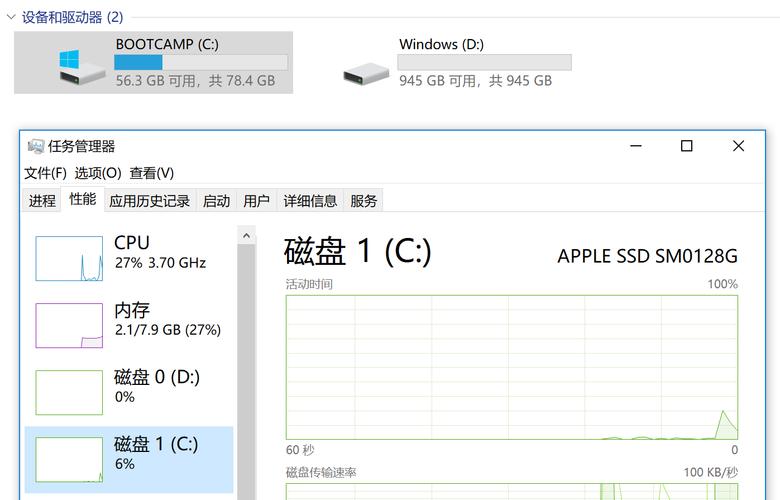
步骤一:打开设备管理器
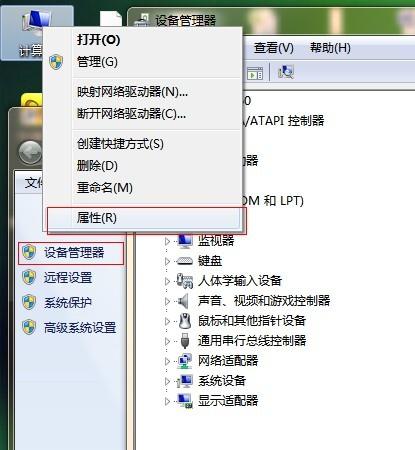
你需要打开设备管理器,这可以通过多种方式实现,但最快捷的方法是使用快捷键组合,按下键盘上的“Win + X”键,会弹出一个快捷菜单,从中选择“设备管理器”选项。
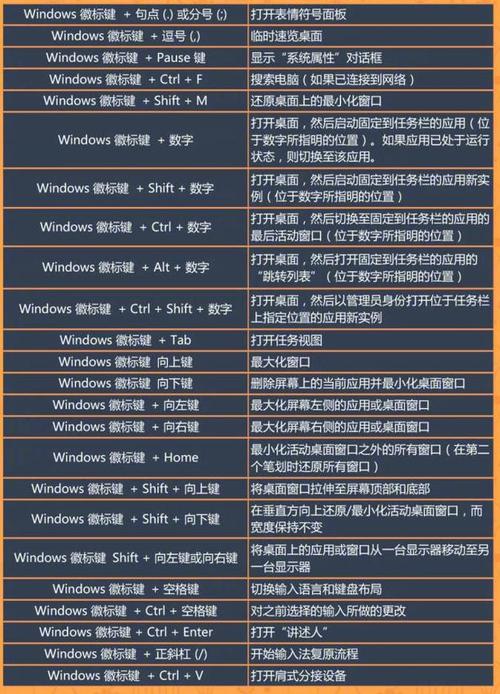
步骤二:定位磁盘驱动器
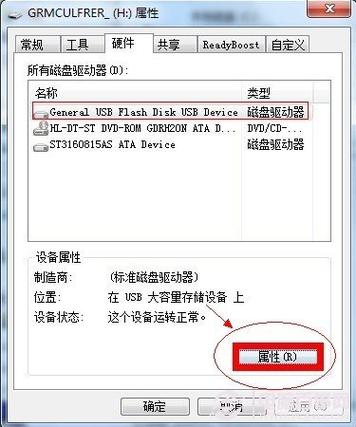
在设备管理器窗口中,你会看到多个设备类别,找到并展开“磁盘驱动器”类别,这里列出了计算机上安装的所有硬盘驱动器。
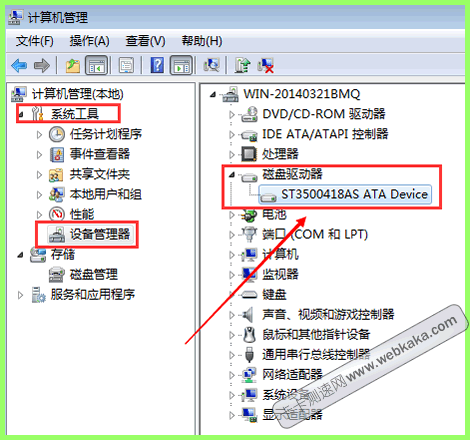
步骤三:选择并禁用写入缓存
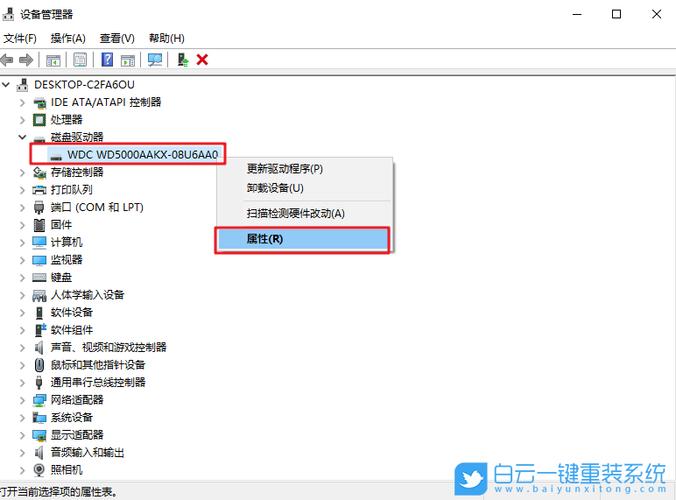
1、选择硬盘:在“磁盘驱动器”类别下,找到你想要禁用写入缓存的硬盘驱动器,然后右键点击它。
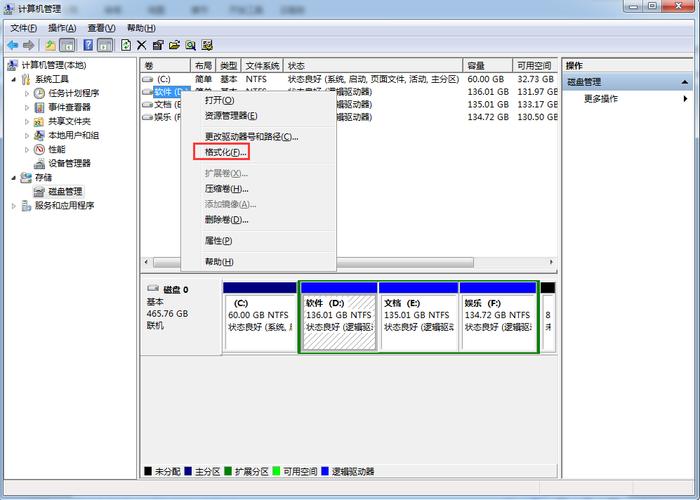
2、打开属性窗口:在弹出的菜单中,选择“属性”选项,这将打开该硬盘驱动器的属性窗口。
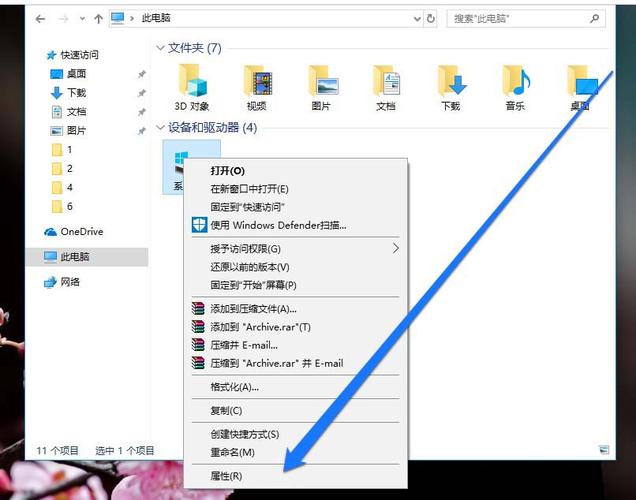
3、切换到策略选项卡:在属性窗口中,有多个选项卡可供选择,找到并切换到“策略”选项卡。
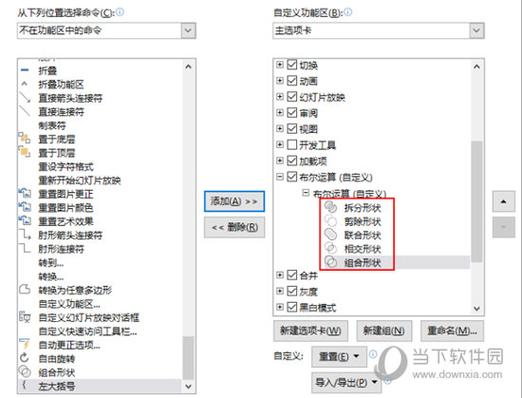
4、禁用写入缓存:在“策略”选项卡中,你会看到一个名为“启用设备上的写入缓存”的选项,默认情况下,这个选项是勾选的,表示写入缓存是启用的,要禁用写入缓存,你需要取消勾选这个选项。
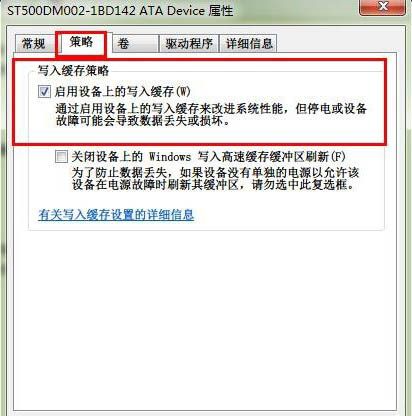
5、保存设置:完成上述步骤后,点击窗口底部的“确定”按钮以保存设置,Windows 10系统将不再为该硬盘驱动器使用写入缓存。
注意事项
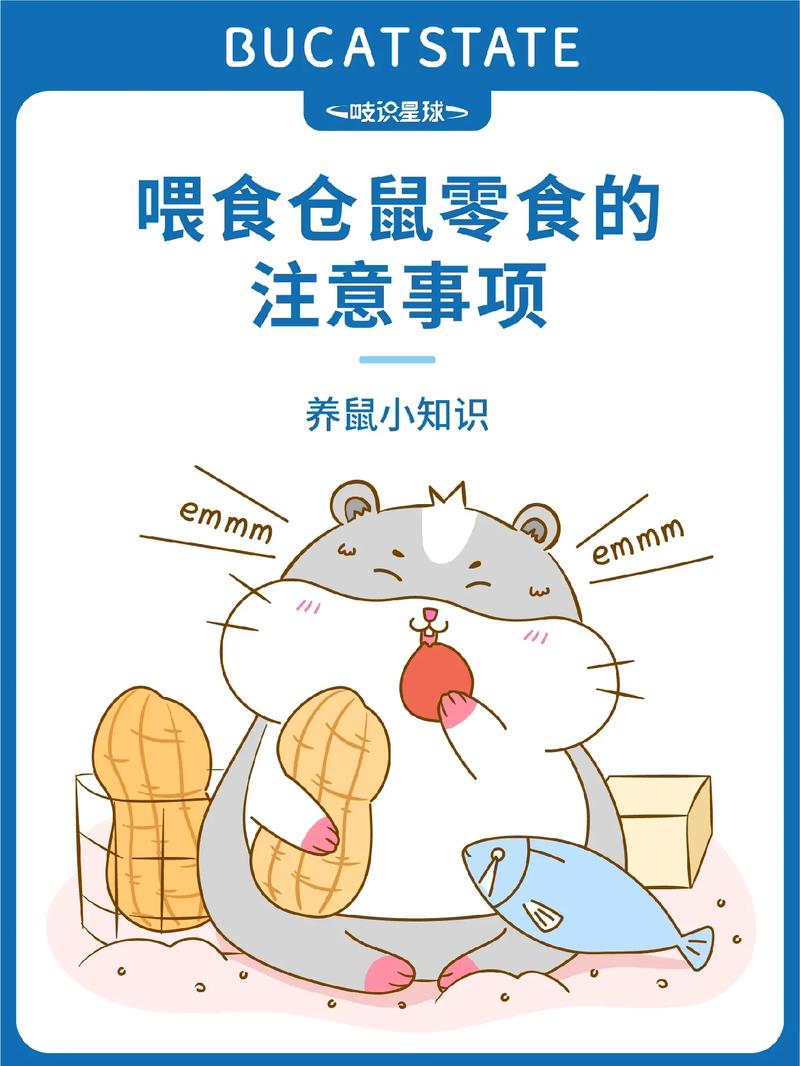
禁用硬盘写入缓存可能会影响系统的性能,特别是当进行大量数据写入操作时,在禁用之前,请确保你了解这一变化可能带来的影响。
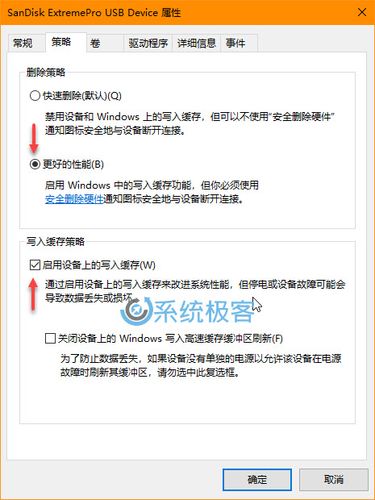
如果你在禁用写入缓存后遇到性能问题或其他不稳定情况,可以考虑重新启用它。

某些硬盘驱动器可能不支持禁用写入缓存,在这种情况下,上述步骤中的“启用设备上的写入缓存”选项可能会变灰或无法更改。
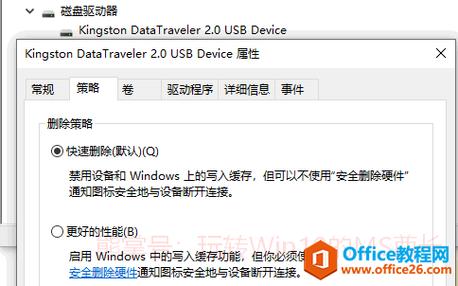
常见问题解答
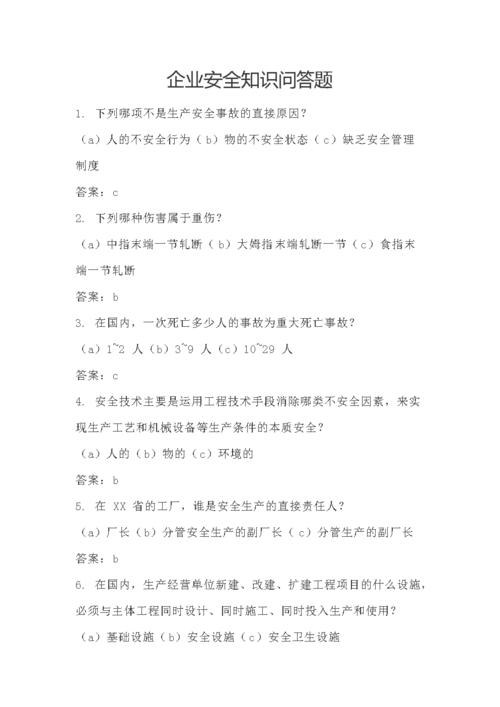
问:为什么需要禁用硬盘写入缓存?
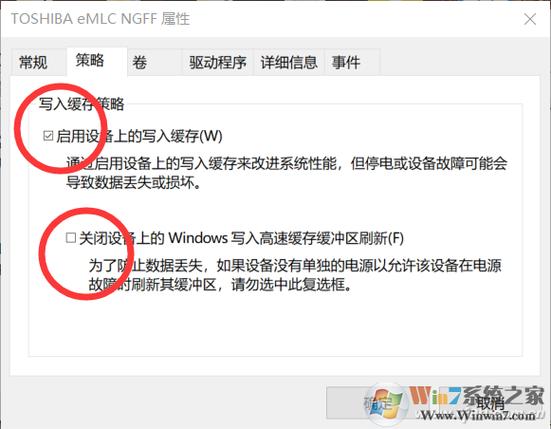
答:禁用硬盘写入缓存通常是为了提高系统的稳定性或满足特定应用的需求,在某些需要高度数据一致性的应用场景中,禁用写入缓存可以防止数据在缓存中丢失或损坏。
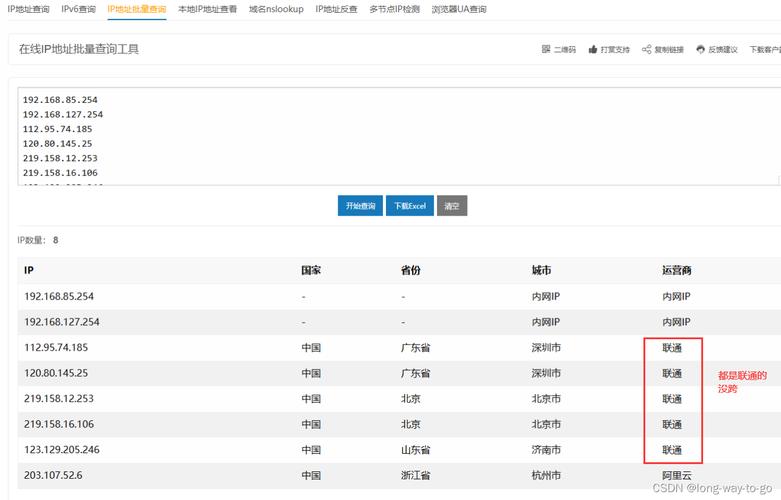
问:禁用硬盘写入缓存会影响哪些性能?
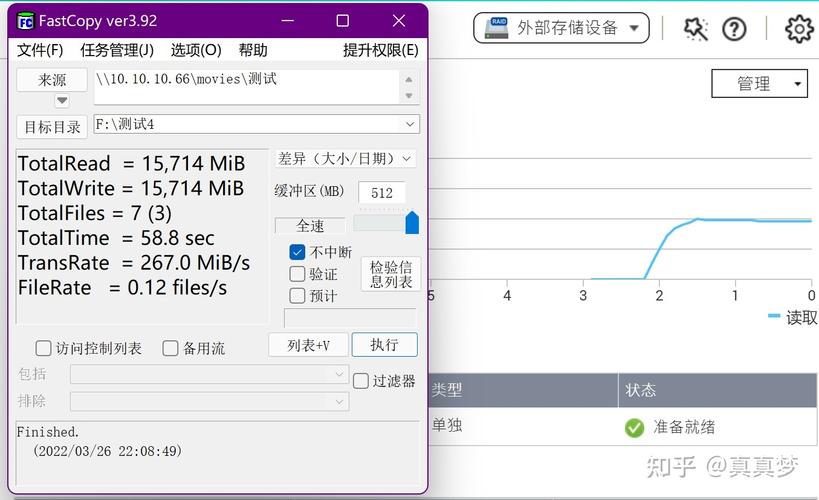
答:禁用硬盘写入缓存主要会影响数据写入的性能,由于数据不再被缓存在内存中,而是直接写入硬盘,因此写入速度可能会变慢,系统整体的响应速度也可能受到一定影响。
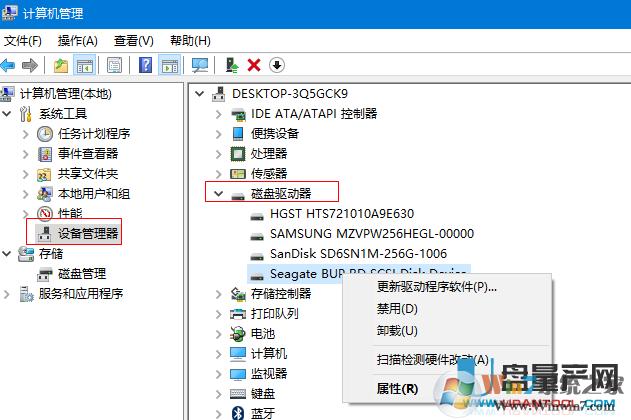
问:如何重新启用硬盘写入缓存?
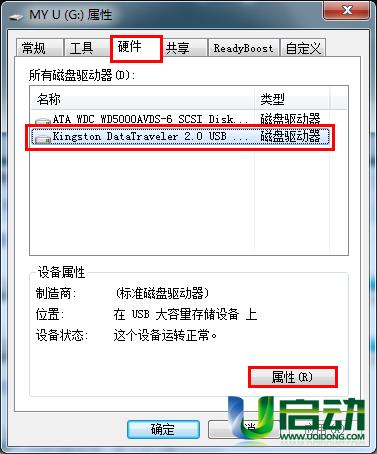
答:重新启用硬盘写入缓存的步骤与禁用它类似,只需按照上述步骤操作,但在“策略”选项卡中勾选“启用设备上的写入缓存”选项即可,然后保存设置并退出属性窗口即可重新启用写入缓存。
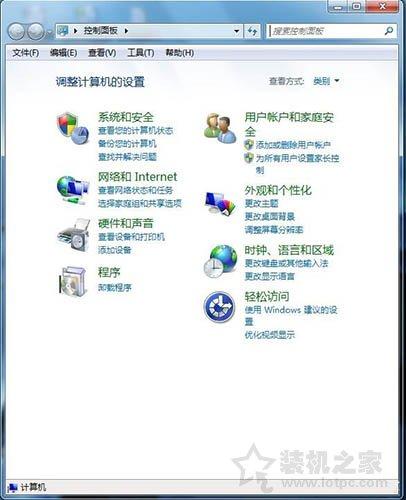
评论已关闭


